Publicités Filter Results
Logiciel de publicitéÉgalement connu sous le nom de: Filter Results adware
Obtenez une analyse gratuite et vérifiez si votre ordinateur est infecté.
SUPPRIMEZ-LES MAINTENANTPour utiliser le produit complet, vous devez acheter une licence pour Combo Cleaner. 7 jours d’essai limité gratuit disponible. Combo Cleaner est détenu et exploité par RCS LT, la société mère de PCRisk.
Instructions de suppression de Filter Results
Qu'est-ce que Filter Results?
Filter Results est considéré comme une application logicielle de publicité qui promet d’activer diverses fonctions utiles afin de tromper les utilisateurs afin qu’ils pensent que c’est un logiciel valide qui améliorera l’expérience de navigation Internet. Les développeurs distribuent Filter Results en utilisant une méthode de marketing décevante de logiciel appelée ‘’empaquetage’’, et donc, cette application est catégorisée comme un programme potentiellement indésirable (PPI). Le logiciel de publicité Filter Results infiltre la plus part des navigateurs Internet populaires (Internet Explorer, Google Chrome, Mozilla Firefox) et commence à afficher une grande variété de publicités en ligne intrusives. Ces publicités sont affichées en utilisant une couche virtuelle, qui permet d’exhiber du contenu graphique par-dessus n’importe quel site web visité. Dans certains cas, les publicités générées par des applications de type logiciel de publicité ouvrent de nouveaux onglets/fenêtres et causent des redirections de navigateur indésirables. Même s’il est hautement probable que les publicités générées (bannières, pop-up, coupons, comparaisons de magasinage, des publicités interstitielles, des publicités transitionnelles, des publicités de recherche, etc.) qui redirigent vers des sites web commerciaux, (ex. magasinage en ligne, ou services), il y a toujours une chance que l’utilisateur sera redirigé vers un faux site web contenant du contenu infectieux – ce type de comportement peut causer l’installation d’autres applications hasardeuses.
Filter Results est développé pour collecter diverses informations sur les logiciels et les matériaux. Il est connu que la politique de vie privée d’applications de type logiciel de publicité (incluant Filter Results) énonce que l’information collectée ne contient aucunes détails personnellement identifiables. Néanmoins, la recherche a découvert que l’information collectée inclut l’emplacement géographique, l’adresse de Protocole Internet (IP), l’activité de navigation Internet (sites visités, pages visionnées, les demandes de recherche Internet, l’historique de navigation, la cache, les cookies, les web beacons, etc.) même les entrées du clavier/de la souris, afin de suivre les mots de passe et d’autres informations similaires. Donc, les données rassemblées peuvent être personnellement identifiables. Et il n’y a aucune possibilité pour l’utilisateur d’être à 100% sûr qu’il/qu’elle demeurera anonyme. Sachez que les développeurs partagent ces informations avec de tierces parties, qui, en fait, peuvent être des cybers criminels, donc, la présence de Filter Results peut mener à de sérieux problèmes de vie privée ou même au vol d’identité. Cette application devrait être désinstallé de votre système aussi tôt que possible.
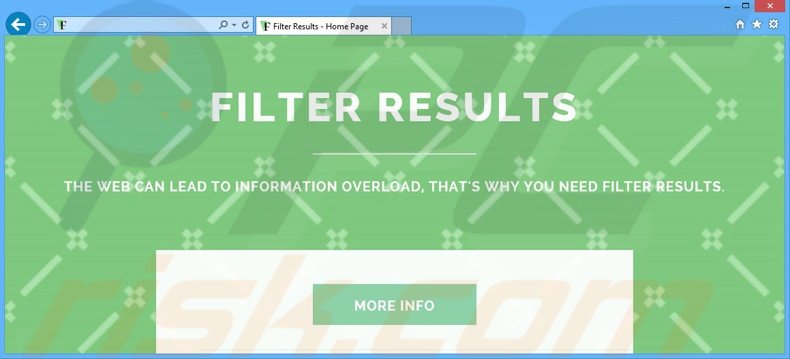
Filter Results est développé par une compagnie nommée SuperWeb LLC. Évidemment, cette compagnie tente d’éviter la détection par une suite anti logiciel espion et antivirus légitime, ainsi, elle lance continuellement des extensions de navigateur identiques, pourtant nommées différemment, et Filter Results est l’une d’entre elles. SuperWeb LLC a déjà lancé plusieurs centaines de programmes potentiellement indésirables (PPI), tels que, thirteen degrees, application nation, information vent, square corner, et polished patterns. Le problème est que même si ils promettent d’activer une grande variété de fonctions utiles, aucun d’entre eux ne remplissent ces promesses. Les applications de types logiciels de publicités sont développées pour générer des revenus en affichant des publicités en ligne importunes, et en partagent les données collectées avec de tierces parties – elles sont complètement inutiles. Habituellement, les applications de types logiciels de publicités sont distribuées présents sur des sites web de téléchargement de logiciels gratuits tels que softonic.com, downloads.com, soft32.com, et plusieurs autres. Ces sites obligent les utilisateurs à utiliser des téléchargements clients (aussi appelés ‘’installateurs’’, ‘’gestionnaires de téléchargement’’, ‘’outils de téléchargement’’, etc.) qui devraient faciliter le processus de téléchargement. Cependant, le véritable but des téléchargements clients est de générer une offre d’installer des logiciels de tierces parties, qui sont présentées comme complètement légitimes et sans virus. Néanmoins, en précipitant l’installation et en acceptant négligemment l’offre les utilisateurs risquent d’infecter le système avec un logiciel de publicité ou un logiciel malveillant. Si vous avez installé Filter Results et que vous observez des publicités en ligne intrusives (souvent marquées comme 'brought par Filter Results' ou 'Filter Results ads') – suivez ce guide et désinstallez le logiciel de publicité.
Comment Filter Results s'est-il installé sur mon ordinateur?
Tel que mentionné auparavant, Filter Results est surtout distribué en utilisant une méthode de marketing décevante de logiciel appelée ‘’empaquetage’’ – une installation sous couverture d’applications de tierces parties en combinaison avec celles choisies. Bien que cette fausse application est disponible pour téléchargement sur son site web officiel, la plus part des utilisateurs l’installent inadvertamment en combinaison avec les logiciels gratuits téléchargés à partir de sites web de téléchargement de logiciels gratuits. Les applications de types logiciels de publicités comme Filter Results sont souvent cachées sous les paramètres ‘’Personnalisé’’ ou ‘’Avancé’’, donc, en sautant ces étapes les utilisateurs exposent le système à des risques d’infection.
Comment éviter l'installation d'applications potentiellement indésirables?
Soyez toujours très prudents quand vous téléchargez un logiciel gratuit – observez chaque étape de la procédure de téléchargement, et assurez-vous que seulement l’application choisie est téléchargée. De plus, chaque logiciel téléchargé à partir d’Internet devrait être installée en utilisant les paramètres ‘’Personnalisé’’ ou ‘’Avancé’’, parce que cette option exposera et permettra à l’utilisateur de désactiver tous les programmes combinés listés pour installation.
Installateurs décevants de logiciels gratuits utilisés dans la distribution du logiciel de publicité Filter Results:
Configuration de l'installateur du logiciel de publicité Filter Results:
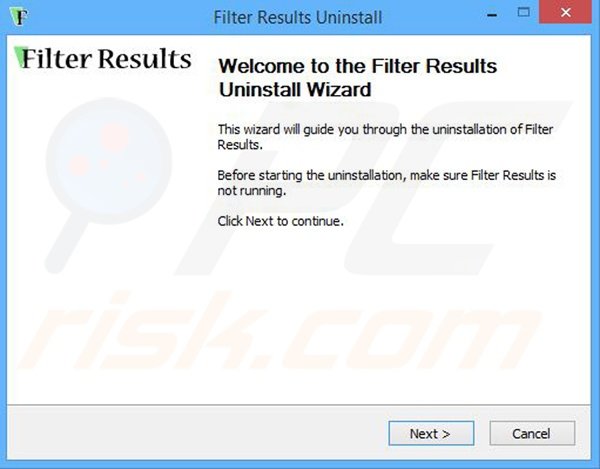
Logiciel de publicité Filter Results générant des publicités en ligne intrusives ('Filter Result Ads' et 'Ads par Filter Results'):
Suppression automatique et instantanée des maliciels :
La suppression manuelle des menaces peut être un processus long et compliqué qui nécessite des compétences informatiques avancées. Combo Cleaner est un outil professionnel de suppression automatique des maliciels qui est recommandé pour se débarrasser de ces derniers. Téléchargez-le en cliquant sur le bouton ci-dessous :
TÉLÉCHARGEZ Combo CleanerEn téléchargeant n'importe quel logiciel listé sur ce site web vous acceptez notre Politique de Confidentialité et nos Conditions d’Utilisation. Pour utiliser le produit complet, vous devez acheter une licence pour Combo Cleaner. 7 jours d’essai limité gratuit disponible. Combo Cleaner est détenu et exploité par RCS LT, la société mère de PCRisk.
Menu rapide :
- Qu'est-ce que Filter Results?
- ÉTAPE 1. Désinstallation de l'application Filter Results en utilisant le Panneau de Configuration.
- ÉTAPE 2. Suppression du logiciel de publicité Filter Results dans Internet Explorer.
- ÉTAPE 3. Suppression des publicités Filter Results dans Google Chrome.
- ÉTAPE 4. Suppression d'Ads par Filter Results' dans Mozilla Firefox.
- ÉTAPE 5. Suppression des publicités Filter Results dans Safari.
- ÉTAPE 6. Suppression du logiciel de publicité dans Microsoft Edge.
Suppression du logiciel de publicité Filter Results:
Utilisateurs de Windows 10:

Cliquez droite dans le coin gauche en bas de l'écran, sélectionnez le Panneau de Configuration. Dans la fenêtre ouverte choisissez Désinstallez un Programme.
Utilisateurs de Windows 7:

Cliquez Démarrer ("Logo de Windows" dans le coin inférieur gauche de votre bureau), choisissez Panneau de configuration. Trouver Programmes et cliquez Désinstaller un programme.
Utilisateurs de macOS (OSX):

Cliquer Localisateur, dans la fenêtre ouverte sélectionner Applications. Glisser l’application du dossier Applications à la Corbeille (localisé sur votre Dock), ensuite cliquer droite sur l’cône de la Corbeille et sélectionner Vider la Corbeille.
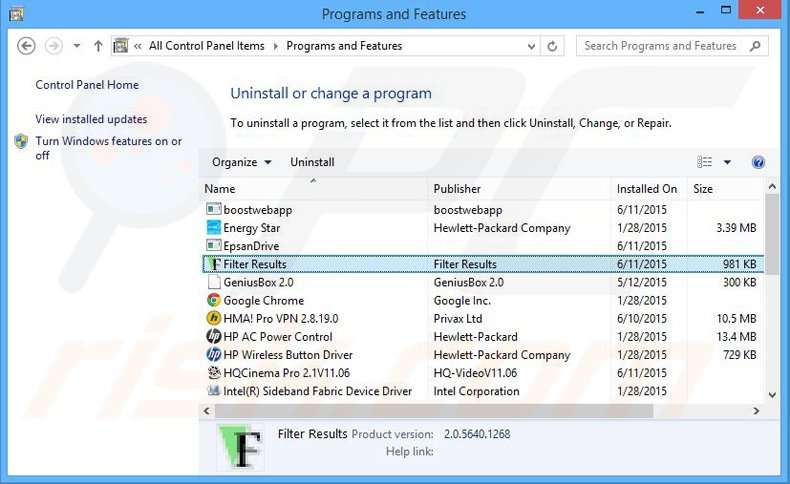
Dans la fenêtre de désinstallation des programmes: rechercher "Filter Results", sélectionnez cette entrée et cliquez ''Désinstaller'' ou ''Supprimer''.
Après avoir désinstallé le programme potentiellement non désiré (causant des publicités Filter Results), scan votre ordinateur pour trouver des composants restants non désirés ou des infections de logiciels malveillants. Pour scanner votre ordinateur, utilisez un logiciel de suppression de logiciel malveillant recommandé.
TÉLÉCHARGEZ le programme de suppression des infections malveillantes
Combo Cleaner vérifie si votre ordinateur est infecté. Pour utiliser le produit complet, vous devez acheter une licence pour Combo Cleaner. 7 jours d’essai limité gratuit disponible. Combo Cleaner est détenu et exploité par RCS LT, la société mère de PCRisk.
Suppression du logiciel de publicité filter results dans les navigateurs Internet:
Vidéo montrant comment supprimer les ajouts de navigateur potentiellement non désirés:
 Suppression des ajouts malicieux dans Internet Explorer:
Suppression des ajouts malicieux dans Internet Explorer:
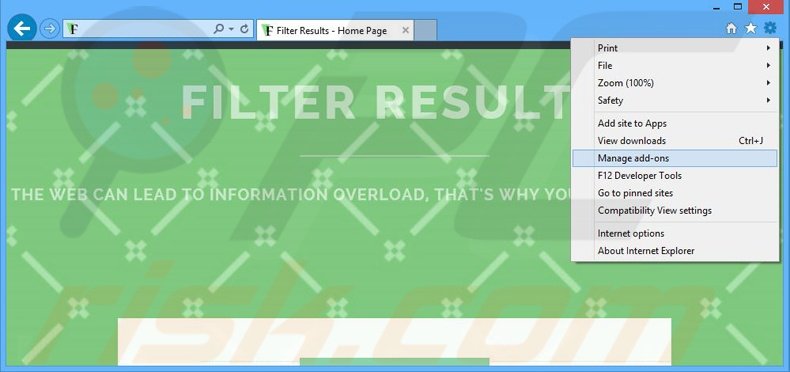
Cliquer ''l'icône roue'' ![]() (dans le coin droit en haut dans Internet Explorer), sélectionner ''Gestion des ajouts''. Rechercher "Filter Results", sélectionnez cette entrée et cliquez ''Supprimer''.
(dans le coin droit en haut dans Internet Explorer), sélectionner ''Gestion des ajouts''. Rechercher "Filter Results", sélectionnez cette entrée et cliquez ''Supprimer''.
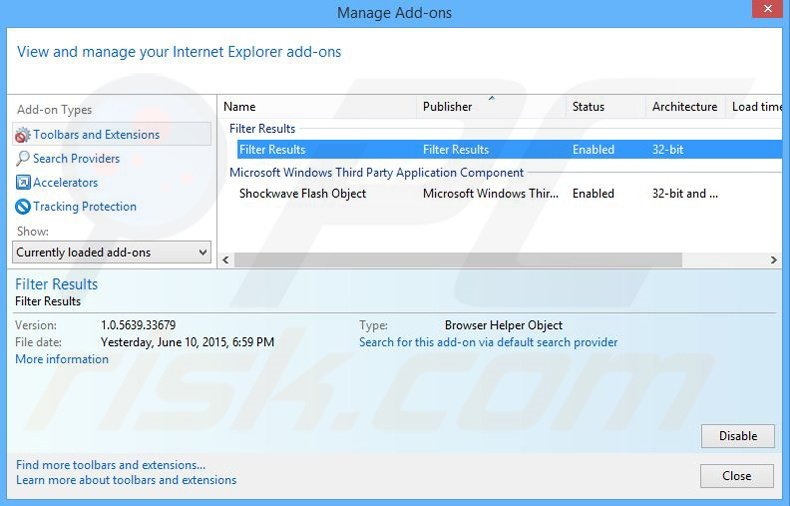
Méthode optionnelle:
Si vous continuez à avoir des problèmes avec la suppression des filter results adware, restaurer les paramètres d'Internet Explorer à défaut.
Utilisateurs de Windows XP: Cliquer Démarrer cliquer Exécuter, dans la fenêtre ouverte taper inetcpl.cpl. Dans la fenêtre ouverte cliquer sur l'onglet Avancé, ensuite cliquer Restaurer.

Utilisateurs de Windows Vista et Windows 7: Cliquer le logo de Windows, dans la boîte de recherche au démarrage taper inetcpl.cpl et clique entrée. Dans la fenêtre ouverte cliquer sur l'onglet Avancé, ensuite cliquer Restaurer.

Utilisateurs de Windows 8: Ouvrez Internet Explorer et cliquez l'icône roue. Sélectionnez Options Internet.

Dans la fenêtre ouverte, sélectionnez l'onglet Avancé.

Cliquez le bouton Restaurer.

Confirmez que vous souhaitez restaurer les paramètres d'Internet Explorer à défaut en cliquant sur le bouton Restaurer.

 Suppression des extensions malicieuses dans Google Chrome:
Suppression des extensions malicieuses dans Google Chrome:
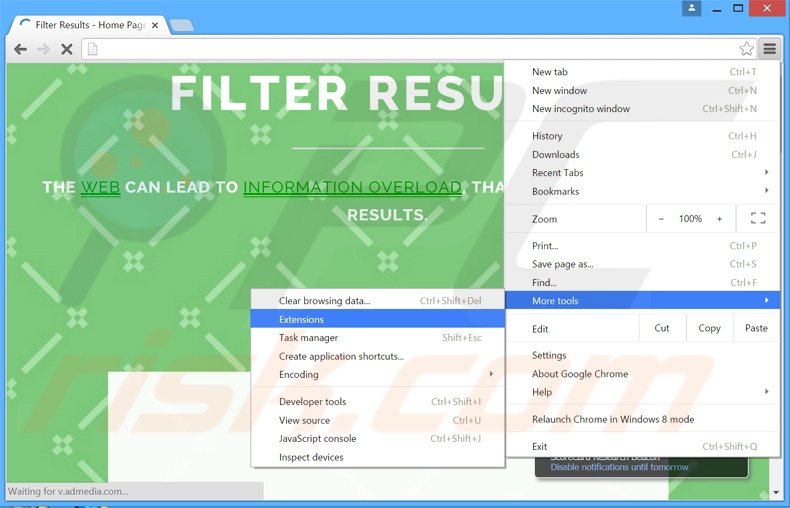
Cliquez l'icône du menu Chrome ![]() (dans le coin supérieur droit dans Google Chrome), sélectionnez "Outils" et cliquez sur "Extensions". Trouver : "Filter Results", sélectionnez cette entrée et cliquez sur l'icône de la poubelle.
(dans le coin supérieur droit dans Google Chrome), sélectionnez "Outils" et cliquez sur "Extensions". Trouver : "Filter Results", sélectionnez cette entrée et cliquez sur l'icône de la poubelle.
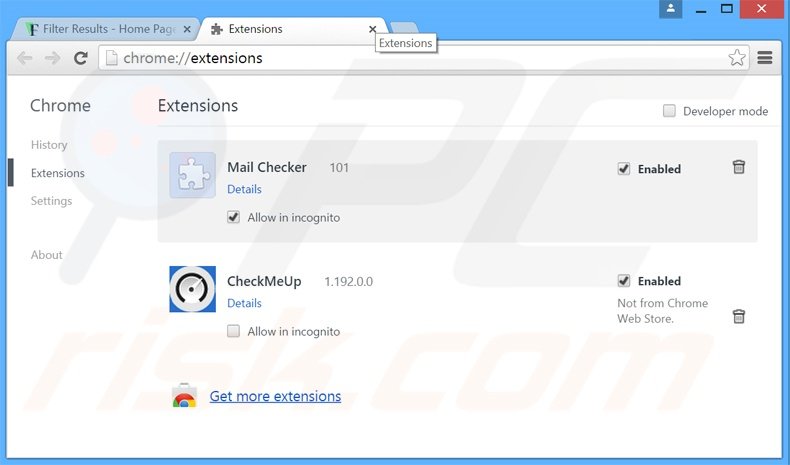
Méthode optionnelle :
Si vous continuez à avoir des problèmes avec le filter results adware, restaurez les paramètres de votre navigateur Google Chrome. Cliquer 'icône du menu Chromel ![]() (dans le coin supérieur droit de Google Chrome) et sélectionner Options. Faire défiler vers le bas de l'écran. Cliquer le lien Avancé… .
(dans le coin supérieur droit de Google Chrome) et sélectionner Options. Faire défiler vers le bas de l'écran. Cliquer le lien Avancé… .

Après avoir fait défiler vers le bas de l'écran, cliquer le bouton Restaurer (Restaurer les paramètres à défaut) .

Dans la fenêtre ouverte, confirmer que vous voulez restaurer les paramètres par défaut de Google Chrome e cliquant le bouton Restaurer.

 Suppression des plug-ins malicieux dans Mozilla Firefox:
Suppression des plug-ins malicieux dans Mozilla Firefox:
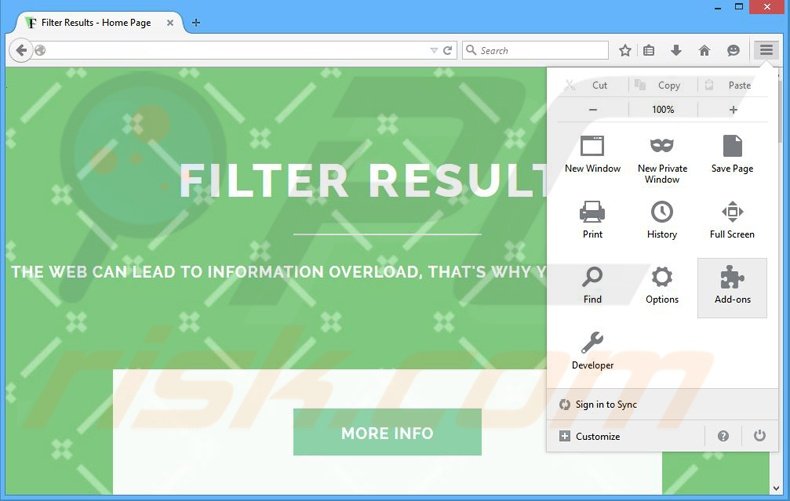
Cliquez le menu Firefox ![]() (dans le coin supérieur droit de la fenêtre principale), sélectionnez "Ajouts." Cliquez sur "Extensions" dans la fenêtre ouverte supprimez "Filter Results 2.0.5637.17468".
(dans le coin supérieur droit de la fenêtre principale), sélectionnez "Ajouts." Cliquez sur "Extensions" dans la fenêtre ouverte supprimez "Filter Results 2.0.5637.17468".
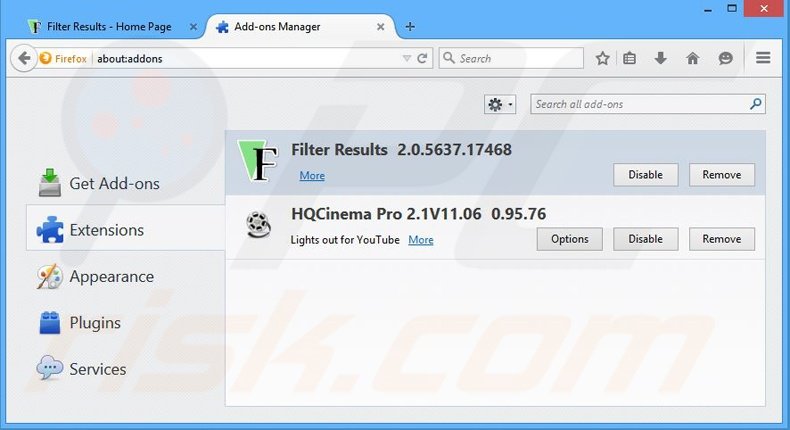
Méthode optionnelle:
Les utilisateurs d'ordinateur qui ont des problèmes avec la suppression des filter results adware peuvent restaurer leurs paramètres de Mozilla Firefox.
Ouvrez Mozilla FireFox, dans le haut à gauche dans la fenêtre principale cliquer sur le menu Firefox, ![]() dans le menu ouvert cliquez sur l'icône Ouvrir le menu d'aide,
dans le menu ouvert cliquez sur l'icône Ouvrir le menu d'aide, ![]()
 Sélectionnez Information de Dépannage.
Sélectionnez Information de Dépannage.

Dans la fenêtre ouverte cliquez sur le bouton Restaurer Firefox.

Dans la fenêtre ouverte, confirmez que vous voulez restaurer les paramètres de Mozilla Firefox à défaut en cliquant sur le bouton Restaurer.

 Supprimer les extensions malicieuses de Safari:
Supprimer les extensions malicieuses de Safari:

Assurez-vous que votre navigateur Safari est actif, cliquer le menu Safari, et sélectionner Préférences....

Dans la fenêtre ouverte cliquer Extensions, trouver toutes les extensions suspicieuses récemment installées, sélectionner-les et cliquer Désinstaller.
Méthode optionnelle:
Assurez-vous que votre navigateur Safari est actif et cliquer sur le menu Safari. À partir du menu déroulant sélectionner Supprimer l’historique et les données des sites web...

Dans la fenêtre ouverte sélectionner tout l’historique et cliquer le bouton Supprimer l’historique.

 Supprimer les extensions malveillantes de Microsoft Edge :
Supprimer les extensions malveillantes de Microsoft Edge :

Cliquez sur l'icône du menu Edge ![]() (dans le coin supérieur droit de Microsoft Edge), sélectionnez "Extensions". Repérez tous les modules d'extension de navigateur suspects récemment installés et cliquez sur "Supprimer" sous leur nom.
(dans le coin supérieur droit de Microsoft Edge), sélectionnez "Extensions". Repérez tous les modules d'extension de navigateur suspects récemment installés et cliquez sur "Supprimer" sous leur nom.

Méthode optionnelle :
Si vous continuez à avoir des problèmes avec la suppression de filter results adware, réinitialisez les paramètres de votre navigateur Microsoft Edge. Cliquez sur l'icône du menu Edge ![]() (dans le coin supérieur droit de Microsoft Edge) et sélectionnez Paramètres.
(dans le coin supérieur droit de Microsoft Edge) et sélectionnez Paramètres.

Dans le menu ouvert des paramètres, sélectionnez Rétablir les paramètres.

Sélectionnez Rétablir la valeur par défaut de tous les paramètres. Dans la fenêtre ouverte, confirmez que vous souhaitez rétablir les paramètres par défaut de Microsoft Edge en cliquant sur le bouton Réinitialiser.

- Si cela ne vous a pas aidé, suivez ces instructions alternatives qui expliquent comment réinitialiser le navigateur Microsoft Edge.
Résumé:
 Habituellement les applications de type logiciel de publicité ou les applications potentiellement indésirables infiltrent les navigateurs Internet de l’utilisateur à travers des téléchargements de logiciels gratuits. Notez que la source la plus sécuritaire pour télécharger un logiciel gratuit est le site web du développeur. Pour éviter l’installation de logiciel de publicité soyez très attentifs quand vous téléchargez et installez un logiciel gratuit. Quand vous installez le programmes gratuit déjà téléchargé choisissez les options d’installation personnalisée ou avancée – cette étape révèlera toutes les applications potentiellement indésirables qui sont installés en combinaison avec votre programme gratuit choisi.
Habituellement les applications de type logiciel de publicité ou les applications potentiellement indésirables infiltrent les navigateurs Internet de l’utilisateur à travers des téléchargements de logiciels gratuits. Notez que la source la plus sécuritaire pour télécharger un logiciel gratuit est le site web du développeur. Pour éviter l’installation de logiciel de publicité soyez très attentifs quand vous téléchargez et installez un logiciel gratuit. Quand vous installez le programmes gratuit déjà téléchargé choisissez les options d’installation personnalisée ou avancée – cette étape révèlera toutes les applications potentiellement indésirables qui sont installés en combinaison avec votre programme gratuit choisi.
Aide pour la suppression:
Si vous éprouvez des problèmes tandis que vous essayez de supprimer filter results adware de votre ordinateur, s'il vous plaît demander de l'aide dans notre forum de suppression de logiciel malveillant.
Publier un commentaire:
Si vous avez de l'information additionnelle sur filter results adware ou sa suppression s'il vous plaît partagez vos connaissances dans la section commentaires ci-dessous.
Source: https://www.pcrisk.com/removal-guides/9080-filter-results-ads
Partager:

Tomas Meskauskas
Chercheur expert en sécurité, analyste professionnel en logiciels malveillants
Je suis passionné par la sécurité informatique et la technologie. J'ai une expérience de plus de 10 ans dans diverses entreprises liées à la résolution de problèmes techniques informatiques et à la sécurité Internet. Je travaille comme auteur et éditeur pour PCrisk depuis 2010. Suivez-moi sur Twitter et LinkedIn pour rester informé des dernières menaces de sécurité en ligne.
Le portail de sécurité PCrisk est proposé par la société RCS LT.
Des chercheurs en sécurité ont uni leurs forces pour sensibiliser les utilisateurs d'ordinateurs aux dernières menaces en matière de sécurité en ligne. Plus d'informations sur la société RCS LT.
Nos guides de suppression des logiciels malveillants sont gratuits. Cependant, si vous souhaitez nous soutenir, vous pouvez nous envoyer un don.
Faire un donLe portail de sécurité PCrisk est proposé par la société RCS LT.
Des chercheurs en sécurité ont uni leurs forces pour sensibiliser les utilisateurs d'ordinateurs aux dernières menaces en matière de sécurité en ligne. Plus d'informations sur la société RCS LT.
Nos guides de suppression des logiciels malveillants sont gratuits. Cependant, si vous souhaitez nous soutenir, vous pouvez nous envoyer un don.
Faire un don

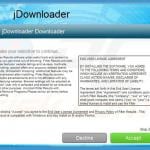
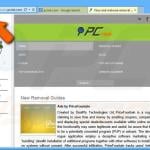
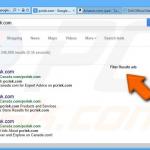
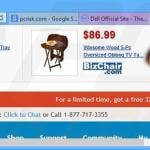
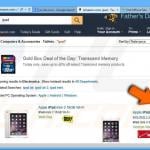
▼ Montrer la discussion